win8输入法切换,小猪教您电脑win8输入法怎么切换
- 时间:2017年12月23日 12:00:51 来源:魔法猪系统重装大师官网 人气:19898
win8系统以全新的操作界面已经快速启动的特点,吸引了一大批的用户去投入使用,当然对于陌生的新操作风格,磕磕碰碰是难免的,遇到的问题也会有不少,例如Win8输入法的切换,一个看似简单,其实里面暗藏玄机,下面,小编就来跟大家解说一下win8输入法切换的教程。
作为一个有别于win7系统的操作界面,看上去很新颖,很炫酷,但是实际操作起来还是有些难度的,特别是那些没有接触过电脑的用户来说更是如此了,就拿win8输入法的切换来说,这是一格1比较棘手的问题,那么win8输入法怎么切换呢?为此,小编这就来跟大家分享电脑win8输入法的切换操作。
win8输入法切换
输入法状态为中文。
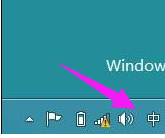
电脑输入法载图1
使用Shift按键可以切换到英文模式。
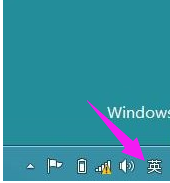
输入法切换载图2
如果想要更改切换键,可以对图中的“中”图标点右键,选择输入选项。
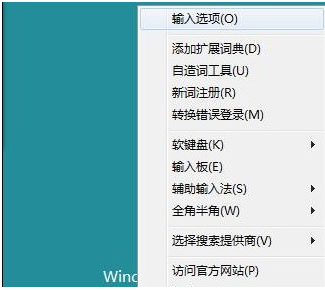
win8载图3
打开常规选项卡,在中英文输入切换键处修改切换方式。
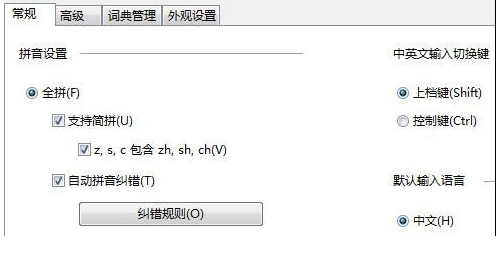
win8载图4
点击更改语言首选项,会打开控制面板的语言栏选项。
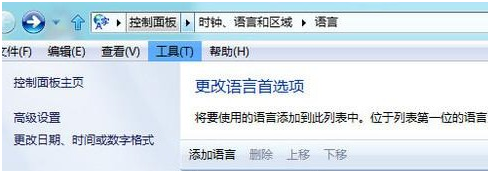
电脑输入法载图5
点击上图中的高级设置,弹出窗口中选择更改语言栏热键。
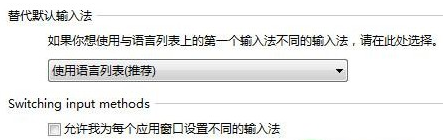
win8载图6
点击后会打开文本服务和输入语言窗口,在高级键设置选项卡中有相关的调整选项,大致和以前版本系统相同。
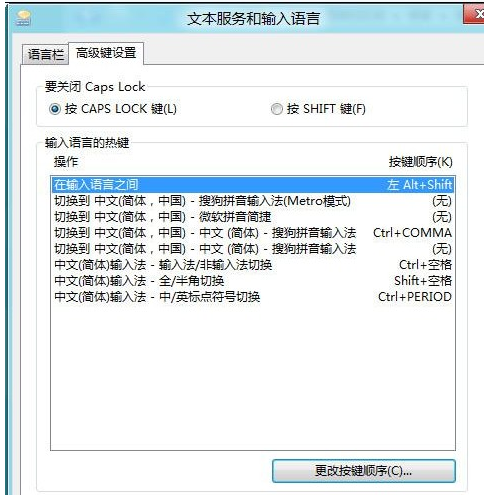
输入法切换载图7
点击窗口下方的更改按键顺序按钮,可以打开快速切换输入法的相关设置。
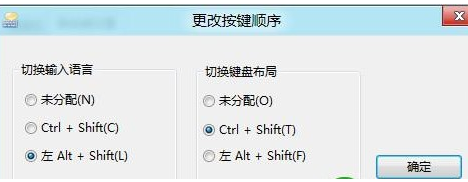
win8载图8
以上就是win8输入法切换的操作方法了。
输入法,win8,电脑输入法,输入法切换








